विंडोज 11/10 . पर यूएसबी पोर्ट के पावर आउटपुट की जांच कैसे करें
हम में से ज्यादातर लोग केबल या एडॉप्टर को स्लो चार्जिंग या स्लो डेटा ट्रांसफर के लिए जिम्मेदार ठहराते हैं। हमारे बीच केवल सबसे तकनीकी व्यक्ति, यूएसबी पोर्ट के (USB Ports)पावर आउटपुट(Power Output) पर सवाल उठाता है । यदि आप उनमें से एक हैं और आप जानना चाहते हैं कि Windows 11/10 पर यूएसबी पोर्ट के (USB Ports)पावर आउटपुट(Power Output) की जांच कैसे करें , तो यह पोस्ट आपके लिए है।
Windows 11/10 पर पावर के लिए (Power)यूएसबी(USB) पोर्ट की जांच कैसे करें
ऐसे दो तरीके हैं जिनके द्वारा आप Windows 11/10 पर यूएसबी पोर्ट के (USB Ports)पावर आउटपुट(Power Output) की जांच कर सकते हैं :
- डिवाइस मैनेजर द्वारा
- तृतीय-पक्ष आवेदन द्वारा
आइए उनके बारे में विस्तार से बात करते हैं।
डिवाइस मैनेजर का उपयोग करना
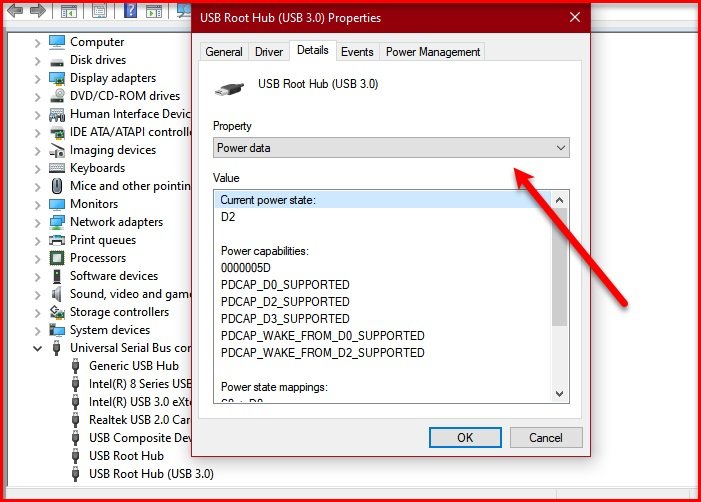
डिवाइस मैनेजर(Device Manager) की मदद से आप विंडोज 10(Windows 10) पर यूएसबी पोर्ट(USB Ports) का पावर आउटपुट(Power Output) चेक कर सकते हैं ।
- ऐसा करने के लिए Win + X > Device Manager. मैनेजर द्वारा डिवाइस मैनेजर लॉन्च करें।(Device Manager )
- यूनिवर्सल सीरियल बस कंट्रोलर का(Universal Serial Bus controller, ) विस्तार करें , "यूएसबी रूट हब" (“USB Root Hub” ) या "जेनेरिक यूएसबी हब"(“Generic USB Hub”) पर राइट-क्लिक करें , और गुण क्लिक करें।(Properties.)
- विवरण (Details ) टैब पर जाएं और संपत्ति (Property ) अनुभाग से पावर डेटा चुनें। (Power data. )
- अब, आप वहां से अपने यूएसबी पोर्ट का (USB Port)पावर आउटपुट(Power Output) देख सकते हैं ।
- आपको "D0" जैसा कुछ दिखाई देगा। संख्या जितनी अधिक होगी, आपके USB डिवाइस का (USB Device)पावर आउटपुट उतना(Power Output) ही कम होगा ।
उदाहरण के लिए, इस स्क्रीनशॉट में, “ करंट पावर स्टेट(Current power state) ” D2 है, जो कहीं बीच में है।
FIX : USB पोर्ट(Power surge on the USB port) त्रुटि पर पावर सर्ज।
तृतीय-पक्ष एप्लिकेशन का उपयोग करना

यदि आप एम्पीयर में सटीक (Ampere)पावर आउटपुट(Power Output) रेटिंग जानना चाहते हैं तो USBDeview के लिए जाएं, जो आपके (USBDeview)USB उपकरणों को प्रबंधित करने के लिए एक तृतीय-पक्ष एप्लिकेशन है।
आपको एप्लिकेशन डाउनलोड और इंस्टॉल करना होगा।
USBDeview लॉन्च करें और पावर (Power ) सेक्शन से अपने USB पोर्ट का पावर आउटपुट देखें।(Power Output)
पावर (Power ) विकल्प तक पहुंचने के लिए आप क्षैतिज स्लाइडर का उपयोग करना चाह सकते हैं ।
यदि आप कई पोर्ट के पावर आउटपुट(Power Outputs) की जांच कर रहे हैं तो यह थोड़ा निराशाजनक हो सकता है , इसलिए, आप या तो पावर (Power ) विकल्प को खींच सकते हैं या किसी विशिष्ट पोर्ट पर डबल-क्लिक करके उसका पावर आउटपुट(Power Output) जान सकते हैं ।
उम्मीद है, हमने Windows 11/10 पर यूएसबी पोर्ट के (USB Ports)पावर आउटपुट(Power Output) की जांच करने में आपकी मदद की है ।
आगे पढ़िए: (Read next: )How to enable or disable CD/DVD ROM Drives, USB Drives or Ports.
Related posts
विंडोज 11/10 पर आधुनिक स्टैंडबाय में रहते हुए नेटवर्क कनेक्शन सक्षम करें
विंडोज 11/10 में सीपीयू उपयोग को कैसे जांचें, कम करें या बढ़ाएं
Windows 11/10 में PowerCFG टूल का उपयोग करके मल्टीमीडिया सेटिंग्स बदलें
विंडोज 11/10 . में बैटरी ड्रेन की समस्या को कैसे ठीक करें
विंडोज पीसी सोता नहीं है; स्लीप मोड विंडोज 11/10 में काम नहीं कर रहा है
विंडोज 11/10 में यूएसबी ड्राइव या एसडी कार्ड पर असंबद्ध स्थान त्रुटि को ठीक करें
विंडोज 11/10 के चार्मैप और यूडीसीडिट बिल्ट-इन टूल्स का उपयोग कैसे करें?
पोर्ट अग्रेषण Windows 11/10 . में Minecraft में काम नहीं कर रहा है
यूएसबी ड्राइव विंडोज 11/10 में फाइल और फोल्डर नहीं दिखा रहा है
विंडोज 11/10 के लिए सर्वश्रेष्ठ मुफ्त आईएसओ माउंटर सॉफ्टवेयर
विंडोज 11/10 में बैटरी बचाने में मदद के लिए स्क्रीन बंद होने पर डिवाइस बंद करें
विंडोज 11/10 में पावर प्लान बदलता रहता है
विंडोज 11/10 में प्रिंटर पोर्ट को आसान तरीके से कैसे बदलें
माइक्रोसॉफ्ट इंट्यून सिंक नहीं हो रहा है? विंडोज 11/10 में सिंक करने के लिए फोर्स इंट्यून
विंडोज 11/10 में शटडाउन और स्टार्टअप लॉग की जांच कैसे करें?
विंडोज 11/10 में बैटरी सेवर को कैसे सक्षम या अक्षम करें
विंडोज 11/10 में निर्दिष्ट समय के बाद स्क्रीन बंद नहीं होगी
विंडोज 10 पर "यूएसबी पोर्ट पर पावर सर्ज" त्रुटि का निवारण कैसे करें
यूएसबी-सी क्या है? विंडोज़ लैपटॉप में यूएसबी-सी पोर्ट कैसे जोड़ें?
विंडोज 11/10 के लिए सर्वश्रेष्ठ मुफ्त समय सारिणी सॉफ्टवेयर
